NVIDIA-näytönohjaimet ovat käyttäjien suosituimpia. Jotkut käyttäjät ovat kuitenkin viime aikoina raportoineet ongelmasta NVIDIAn näytönohjainten näyttöasetuksissa. Jos et tällä hetkellä käytä NVIDIA-grafiikkasuorittimeen liitettyä näyttöä, näytölläsi näkyy virheilmoitus, kun avaat NVIDIAn ohjauspaneelin, älä huoli, me hoidamme sen puolestasi. Varmista, että sinä tarkista näytönohjaimet ja varmista, että virhe ei johdu näytönohjaimesta.
Ennen kuin siirrymme virheen ratkaisuihin, on tärkeää oppia, mitkä ongelmat voivat johtaa NVIDIA-ohjauspaneelin virheeseen. Ensimmäinen asia, joka on tarkistettava, on, onko grafiikka-ohjaimissasi odottavia päivityksiä. Jotta NVIDIA-näytönohjain toimii sujuvasti, on tärkeää ladata uusin graafisen ohjaimen päivitys. Toinen vaihtoehto on tarkistaa, onko näyttösi kytketty oikeaan GPU-porttiin.
Kaikki nämä huolenaiheet ja niiden ratkaisut on mainittu alla. Lue täydellinen opetusopas ratkaistaksesi ongelman Et tällä hetkellä käytä näyttöä, joka on liitetty NVIDIA GPU -virheeseen.
Ratkaisut sinulle ei tällä hetkellä käytä näyttöä, joka on liitetty NVIDIA GPU -virheeseen:
Alla olevassa osiossa mainitaan toimivat korjaukset ongelmaan Et tällä hetkellä käytä näyttöä, joka on liitetty NVIDIA GPU -ongelmaan Windows 11:ssä, 10:ssä, 8:ssa ja 7:ssä. Jos ongelma on ohjauspaneelissa, korjaa virhe noudattamalla vaiheita korjaa Nvidian ohjauspaneeli puuttuu. Muussa tapauksessa jatka alla olevien korjausten soveltamista yksitellen, ellei ongelmaa ole ratkaistu.
Korjaus 1: Päivitä NVIDIA-ohjaimet
Vaikka NVIDIA-ajurit on mahdollista päivittää manuaalisesti NVIDIA: n virallisen verkkosivuston kautta. Mutta tämä menetelmä vaatii teknisesti taitavia käyttäjiä, joilla on tarpeeksi aikaa ja kärsivällisyyttä löytääkseen yhteensopivia ohjaimia ja ladatakseen ne. Mutta helppo tapa päivittää NVIDIA tai muita ohjaimia on käyttää automaattista ohjainpäivitystyökalua.
Bit Driver Updater -työkalu on yksi tällainen työkalu, joka voi ladata ja ajoittaa ohjainlatauksia yhdellä napsautuksella. Lisäksi voit varmuuskopioida, palauttaa ja parantaa tietokoneesi suorituskykyä lataamalla työkalun tietokoneellesi. Tämän lisäksi Bit driver Updaterin päivitetty Pro-versio mahdollistaa pääsyn ympärivuorokautiseen tekniseen tukeen ja se voidaan avata 60 päivän rahat takaisin -sopimuksella, jos päivitys jättää käyttäjät tyytymättömiksi.
Näin voit ladata Bit Driver Updater -sovelluksen laitteellesi. Käytä työkalua päivitä NVIDIA-ohjain ja korjaa Et tällä hetkellä käytä näyttöä, joka on liitetty NVIDIA GPU -virheeseen.
- Lataa työkalu alla olevasta linkistä. Suorita työkalun asennus loppuun noudattamalla näytön ohjeita.

- Klikkaa Skannausohjaimet -vaihtoehto aloittaaksesi odottavien ohjainpäivitysten etsimisen. Odota, kunnes skannaus on valmis, sillä se voi kestää hetken.

- Etsi luettelosta ja napsauta Päivitä-vaihtoehtoa NVIDIA-ajurien edessä. Jos sinulla on Pro-versio asennettuna, käytä Päivitä kaikki -vaihtoehtoa ladataksesi kaikki ohjaimet kerralla. Ilmaisen version käyttäjät voivat päivittää ajuriluettelon yksitellen.

- Kaksoisnapsauta ladattua ohjaintiedostoa ja asenna NVIDIA-ohjain noudattamalla näytön ohjeita.
Käynnistä Windows-tietokoneesi uudelleen ja tarkista, jatkuuko ongelma Et käytä tällä hetkellä NVIDIA-grafiikkasuorittimeen kytkettyä näyttöä, kun avaat NVIDIA-ohjauspaneelin. Jos näin käy, siirry seuraavaan tapaan korjataksesi sen.
Lue myös: Lataa ja päivitä Nvidia High Definition Audio -ohjain Windowsille
Korjaus 2: Asenna NVIDIA-ohjaimet uudelleen
Jos NVIDIA-ohjaintiedostot puuttuvat tai ovat vioittuneet, se voi johtaa näyttöasetusvirheeseen. Et käytä tällä hetkellä NVIDIA-grafiikkasuorittimeen liitettyä näyttöä. Tämä voidaan korjata, jos asennat ohjaimet uudelleen. Näin voit tehdä sen.
- Avaa Laitehallinta Windowsin tehtäväpalkin hakupalkista.

- Etsi NVIDIA-ajuri Näyttösovittimet-osiosta ja napsauta sitä hiiren kakkospainikkeella.
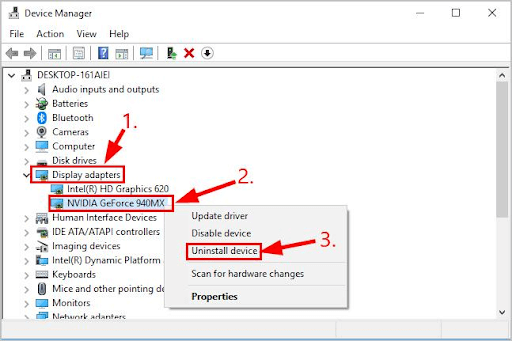
- Valitse Poista asennus ja vahvista seuraavissa ikkunoissa napsauttamalla Kyllä.
- Käynnistä tietokone uudelleen ja avaa Laitehallinta uudelleen.
- Napsauta Laitehallinta-ikkunan oikeassa yläkulmassa olevaa Toiminto-välilehteä. Valitse vaihtoehto Etsi laitteistoasetukset ladataksesi puuttuvat ohjaimet.
Avaa nyt NVIDIA-ohjauspaneeli ja tarkista, onko Et käytä tällä hetkellä NVIDIA-grafiikkasuorittimeen liitettyä näyttöä, korjattu. Jos ohjaimien uudelleenasennus ei voinut korjata sitä, siirry seuraavaan vaihtoehtoon.
Korjaus 3: Tarkista näytön NVIDIA GPU -portti
Jos et tällä hetkellä käytä NVIDIA-grafiikkasuorittimeen liitettyä näyttöä, ongelma ei johdu ohjaimista eikä sitä korjata ajurin päivitys tai asenna uudelleen, ongelma voi johtua laitteistoliitännästä. Tarkista, onko näyttösi kytketty oikein NVIDIA GPU -porttiin. Jos olet niiden käyttäjien joukossa, jotka tuntevat olonsa epämukavaksi pelatessaan laitteistollasi, ota yhteyttä teknikkoon sen tarkistamiseksi.
Kun olet valmis, tarkista, voisiko tämä poistaa Windows-laitteesi NVIDIA GPU -viestiin liitettyä näyttöä ei tällä hetkellä käytä.
Lue myös: Kuinka korjata NVIDIA-ohjauspaneeli, joka ei näy Windows 10:ssä
"Et tällä hetkellä käytä näyttöä, joka on liitetty NVIDIA GPU: hun": KORJATTU
Siinä se on ratkaisuoppaassamme Et tällä hetkellä käytä näyttöä, joka on liitetty NVIDIA GPU -ongelmaan. Aloita päivittämällä NVIDIA-ajurit automaattisesti käyttämällä Bit Driver Updater -työkalua tai manuaalisesti NVIDIA: n viralliselta verkkosivustolta. Jos sinulla on yllä lueteltuihin korjauksiin liittyviä huolenaiheita, voit ottaa ne esiin kommenteissa. Älä myöskään unohda tilata blogiamme saadaksesi säännöllisiä teknisiä päivityksiä. Seuraa meitä, jotta et jää paitsi päivityksistä Facebook, Viserrys, Instagram, ja Pinterest.